今天給大家帶來神舟筆記本u盤如何安裝win10係統,神舟筆記本u盤安裝win10係統的方法,讓您輕鬆解決問題。
神舟筆記本以其高性能低價格著稱,很多消費者選擇購買了這一款電腦,不少用戶厭倦了win7係統單調性,想要嚐試win10係統所帶來的特別之處,但苦於不懂怎麼安裝win10係統而無從下手,那麼接下來就給大家介紹神舟筆記本u盤安裝win10係統的方法。具體方法如下:
11、將u深度u盤啟動盤連接至電腦,重啟等待出現開機畫麵按下啟動快捷鍵進入到啟動項選擇窗口,選取【02】運行U深度Win8PE裝機維護版(新機器),按下回車鍵執行操作,如圖所示:
 2
22、進入到pe係統桌麵會自行彈出係統安裝工具,直接點擊“瀏覽”進行選擇存放於u盤中win10係統鏡像包,如圖所示:

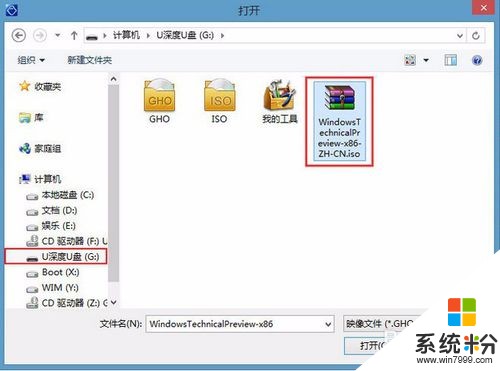 3
33、u深度裝機工具會自動加載win10係統鏡像包安裝文件,選擇需要安裝磁盤分區,然後點擊“確定”按鈕,如圖所示:
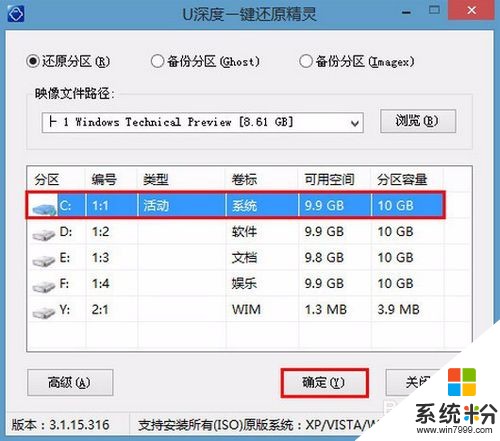 4
44、無需對彈出詢問提示窗進行修改,直接按下“確定”按鈕即可,如圖所示:
 5
55、等待磁盤格式化完成進行win10係統後續安裝,將會進入到帳戶設置窗口,如圖所示:
 6
6關於神舟筆記本使用u盤安裝win10係統的操作方法就介紹到這了,有想要使用u盤安裝win10係統的用戶不妨參照上麵方法進行嚐試操作,希望此教程可以幫助到大家。
以上就是神舟筆記本u盤如何安裝win10係統,神舟筆記本u盤安裝win10係統的方法教程,希望本文中能幫您解決問題。
win10相關教程